Kalibrálása az interaktív tábla SMART Board
• Ha egy program meg van nyitva a számítógépen, akkor dolgozni vele közvetlenül az interaktív táblán.
• Az ujja működik, mint egy egér egy érintés a felszínen a SMART Board interaktív tábla egyenértékű kattintva a bal egérgombbal. Nyisd ugyanúgy, mint te azt a számítógépet, hanem kiválasztásához és nyissa meg a fájlt az egérrel, akkor ugyanazt az ujját. Hogy megfeleljen a mutatóujját csapok, meg kell kalibrálni a képernyőt.
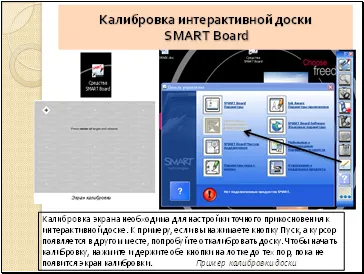
Kalibrálása SMART Board interaktív tábla
képernyő kalibrálás szükséges beállítani a pontos érintkezést az interaktív tábla segítségével. Például, ha rákattint a Start gombra, és megjelenik a kurzor, egy másik helyen, próbálja meg kalibrálni a fórumon. A kalibrálás megkezdéséhez, nyomja meg és tartsa mindkét gombot a tálcát, amíg a kalibrációs képernyő jelenik meg. Példa kalibrációs tábla
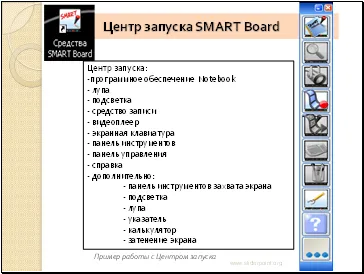
Kezdés Center SMART Board
-Notebook szoftver
- screen capture eszköz panel

Ø hogy jegyzeteket a tetején a kép vagy fájl, hogy egy marker tálcát, és írjon az interaktív táblán. Írni egy másik színt, hogy egy másik markert.
Ø Szín definiálja a konténert a token, nem a token. A félreértések elkerülése érdekében tegye markerek a megfelelő helyre.
marker tálca
Ø A tálcán vannak speciális konténerek, amelyek felelősek a színe a marker és a radír. Minden tartály optikai érzékelő, amely meghatározza, hogy mely eszközöket vették a tálcáról.
Ø A bal egérgombbal a panel betölti a virtuális billentyűzetet.
ØPravaya - teszi a következő érintés a táblán a jobb egérgombbal.
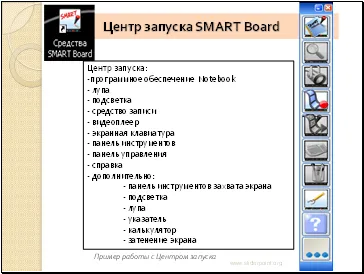
Kezdés Center SMART Board
-Notebook szoftver
- screen capture eszköz panel

A képernyő-billentyűzet
Betölteni, és szerkeszteni a szöveget anélkül, hogy elhagyná az interaktív tábla. Nyomja meg a gombot a tolltartó tálca, hogy elindítja a Képernyő-billentyűzet.